Gerenciando modelos de categoria de projeto (Studio)
Sobre o gerenciamento de modelos de categoria de projeto
Na página Projetos no Studio, você pode gerenciar modelos de categoria de projeto, incluindo filtragem e classificação de modelos de categoria, definição de padrões de relatório para modelos de categoria e visualização de dependências de modelo.
A tabela Models (Modelos) na página Projetos ) exibe uma lista de modelos disponíveis no projeto do provedor de conteúdo selecionado.
Acesso a modelos de categoria de projeto
Para obter informações sobre como acessar modelos de categoria de projeto, consulte Acesso a atributos de projeto e modelos de categoria de projeto.
Visão geral da tabela de modelos de categoria
Você pode visualizar uma lista dos modelos de categoria disponíveis no projeto do provedor de conteúdo selecionado na tabela Models (Modelos) na página Projetos ). Essa tabela fornece as seguintes informações:
- Nome: Nome do modelo da categoria.

- Geografia: Mostra se um modelo de categoria está marcado como geográfico. Os modelos geográficos podem ser usados para apresentar dados em um mapa.
- Última classificação: Exibe a data e a hora da última classificação executada para esse modelo de categoria.
- Incluir Outro Local: Mostra se as sentenças do compartimento Local Other são tratadas como classificadas no nó pai nos relatórios(Sim) ou não(Não).
Qdica: O compartimento Local Other é um nó especial para frases que correspondem ao tópico principal, mas a nenhum de seus tópicos filhos.
- Incluir em carregamentos de dados incrementais: Indica se um modelo de categoria está definido para ser executado toda vez que um upload de dados incremental for realizado(Sim) ou não(Não).
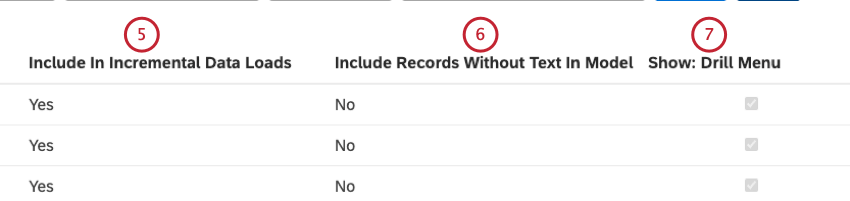
- Incluir registros sem texto no modelo: Mostra se um modelo de categoria inclui registros sem texto(Sim) ou não(Não).
- Mostrar: Menu Drill: Indica se um modelo de categoria aparece no menu de perfuração ao perfurar no Modo de visualização. Para obter mais informações, consulte Exclusão de atributos ou modelos de categoria do conteúdo.
- Mostrar: Explorador de documentos: Mostra se um modelo de categoria aparece no explorador de documentos. Para obter mais informações, consulte Exclusão de atributos ou modelos de categoria do conteúdo.
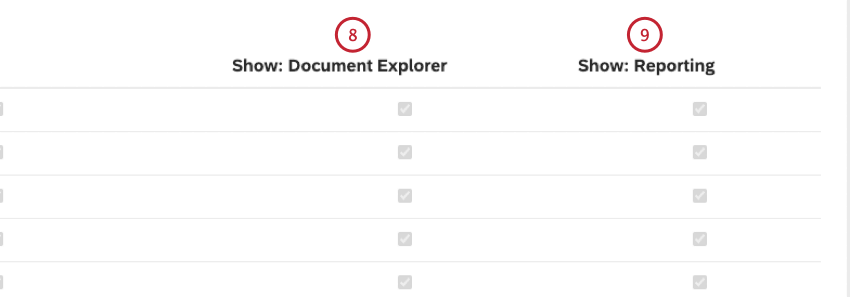
- Mostrar: Relatórios: Indica se um modelo de categoria aparece nos relatórios em widgets, filtros e definições de métricas. Para obter mais informações, consulte Exclusão de atributos ou modelos de categoria do conteúdo.
Filtragem de modelos de categoria de projeto
Você pode filtro os modelos de categoria de projeto por nome e outros parâmetros para restringir a lista modelos.
- Acesse os modelos de categoria de projeto.
- Clique no botão Filtro ) para abrir o construtor de filtro, onde você pode adicionar condições filtro.
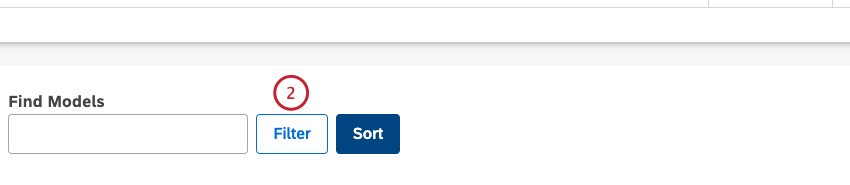
- Selecione uma das seguintes condições filtro no menu Selecionar…:
- Nome: Selecione essa condição para filtro os modelos de categoria por nome.
- Última classificação: Selecione essa condição para filtro modelos de categoria pela data de sua última execução de classificação.
- Include In Incremental Data Loads (Incluir em carregamentos de dados incrementais): Selecione essa condição para filtro os modelos de categoria pelo fato de eles estarem definidos para serem executados sempre que um upload de dados incremental for realizado.
- Incluir Outro local: Selecione essa condição para filtro os modelos de categoria de acordo com o fato de as sentenças do compartimento Local Other serem tratadas como classificadas no nó pai nos relatórios.
- Incluir registros sem texto no modelo: Selecione essa condição para filtro os modelos de categoria de acordo com a inclusão ou não de registros sem texto.
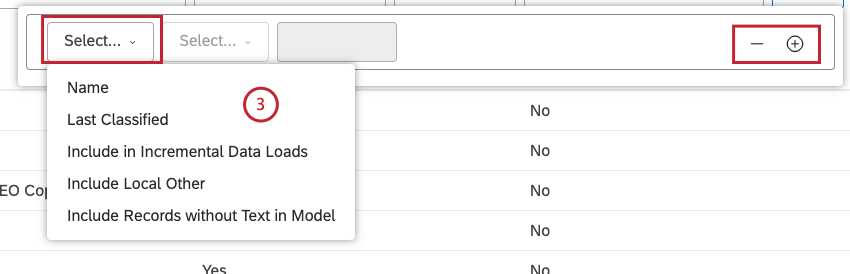 Qdica: Clique no botão de adição ( + ) avançar de uma condição para adicionar outra condição. Clique no botão de menos ( – ) avançar de uma condição para removê-la.
Qdica: Clique no botão de adição ( + ) avançar de uma condição para adicionar outra condição. Clique no botão de menos ( – ) avançar de uma condição para removê-la.
- Depois de selecionar uma condição filtro que deseja usar, você precisa especificar o operador e os valores.
- Nome: O operador é automaticamente definido como Contains (Contém ) para incluir dados que contenham uma consulta de pesquisa. Digite um nome de modelo de categoria ou parte dele para filtro na caixa à direita.
- Último classificado: Selecione um dos seguintes operadores: After (para mostrar modelos classificados após a data que você especificar), Before (para mostrar modelos classificados antes da data que você especificar) ou Between (para mostrar modelos classificados entre as duas datas que você especificar).
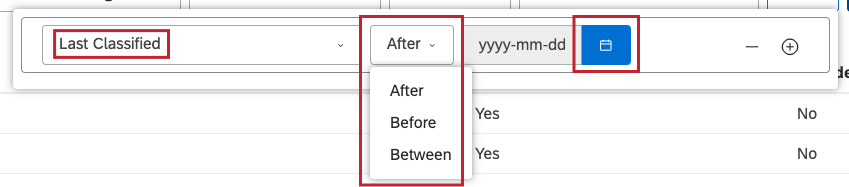
- Clique no ícone do calendário e selecione as datas no calendário.
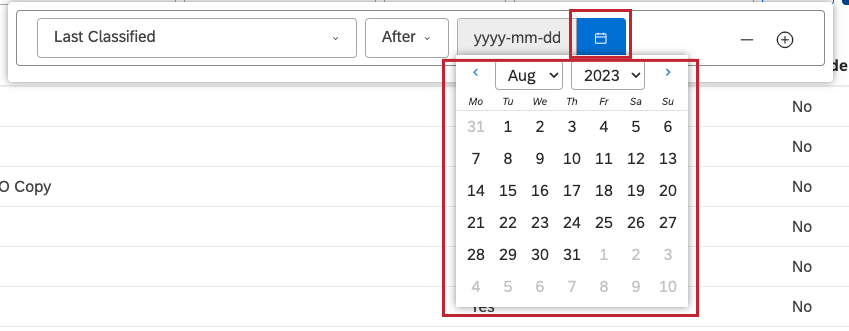
- Se você selecionar Incluir em Uploads de Dados Incrementais ou Incluir em Uploads de Dados Incrementais como condição filtro, o operador será automaticamente definido como É. Selecione uma das seguintes opções: All (para mostrar todos os modelos incluídos nos carregamentos de dados incrementais), Yes (para mostrar os modelos incluídos nos carregamentos de dados incrementais) ou No (para mostrar os modelos não incluídos nos carregamentos de dados incrementais).
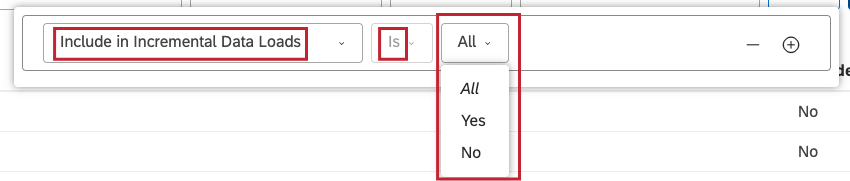
- O filtro é aplicado imediatamente para que você possa verificar os resultados à medida que avança. Clique em qualquer ponto vazio fora do construtor de filtro para fechá-lo e aplicar os filtros.
Classificando modelos de categoria de projeto
Você pode classificar os modelos de categoria de projeto por até 3 colunas em ordem crescente e decrescente.
- Acesse os modelos de categoria de projeto.
- Clique no botão Classificar.

- Use o construtor de opções de classificação para definir as condições de classificação.
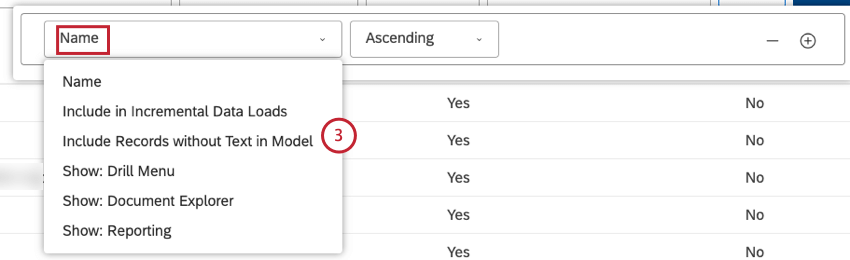
- Selecione a condição que deseja usar no menu entre as seguintes opções:
- Nome: Classificar modelos de categoria por nome.
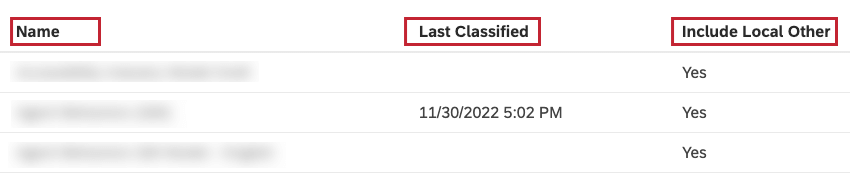
- Last Classified (Última classificação): Classifique os modelos de categoria pela data e hora de sua última classificação.
- Incluir Local Other: Classifique os modelos de categoria de acordo com o fato de as sentenças do compartimento Local Other serem tratadas como classificadas no nó pai nos relatórios(Sim) ou não(Não).
- Include In Incremental Data Loads (Incluir em carregamentos de dados incrementais): Classifique os modelos de categoria de acordo com o fato de estarem configurados para serem executados sempre que um upload de dados incremental for realizado(Sim) ou não(Não).
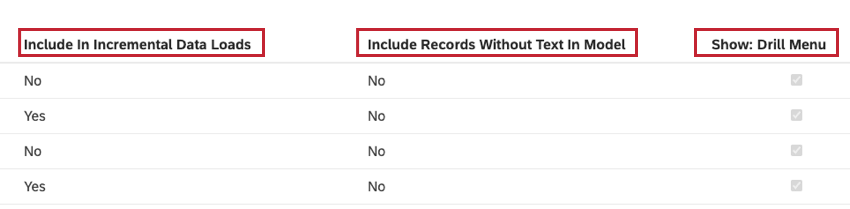
- Incluir registros sem texto no modelo: Classifique os modelos de categoria de acordo com a inclusão de registros sem texto(Yes) ou não(No).
- Mostrar: Drill Menu (Menu de perfuração): Classifique os modelos de categoria de acordo com o fato de eles aparecerem no menu de perfuração ao perfurar no Modo de visualização.
Qdica: A primeira condição é definida como Name por padrão.
- Selecione uma direção de classificação:
- Ascendente: Texto: A a Z, números: 0 a 9, datas: da mais antiga à mais recente.
- Descendente: Texto: Z para A, números: 9 a 0, datas: da mais recente à mais antiga.
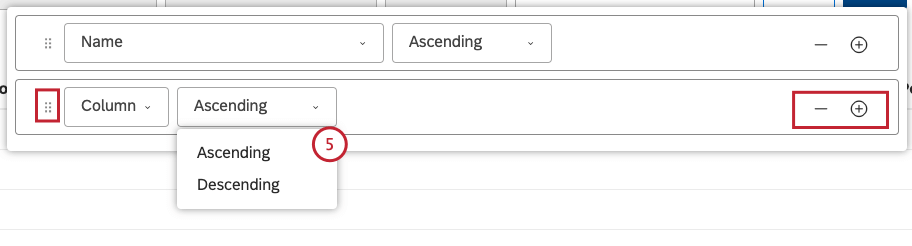 Qdica: Se desejar, você pode clicar no botão de adição ( + ) para adicionar outra condição. Para remover uma condição, clique no botão de menos ( – ).Qdica: Se você especificar várias condições, poderá arrastá-las para cima ou para baixo usando o ícone de movimentação. A classificação é aplicada em uma ordem de cima para baixo.
Qdica: Se desejar, você pode clicar no botão de adição ( + ) para adicionar outra condição. Para remover uma condição, clique no botão de menos ( – ).Qdica: Se você especificar várias condições, poderá arrastá-las para cima ou para baixo usando o ícone de movimentação. A classificação é aplicada em uma ordem de cima para baixo.
- A classificação é aplicada imediatamente para que você possa verificar os resultados à medida que avança. Clique em qualquer ponto vazio fora do construtor de opções de classificação para fechá-lo e aplicar a classificação.
Definição de padrões de relatório para modelos de categoria
Para obter informações sobre como definir padrões de relatório para modelos de categoria, consulte Definição de padrões de relatório para atributos ou modelos de categoria.
Visualização das dependências do modelo de categoria
Para obter informações sobre a visualização de dependências de modelos de categorias, consulte Visualização de dependências de modelos de Atributo ou categorias.
Ocultação de modelos de categoria
Para obter informações sobre como ocultar modelos de categoria, consulte Ocultar atributos ou modelos.
Exclusão de modelos de categoria do conteúdo
Para obter informações sobre a exclusão de modelos de categoria do conteúdo, consulte Exclusão de atributos ou modelos de categoria do conteúdo.
Visualização de modelos de categoria ocultos por meio de acesso de grupo
Para obter informações sobre a visualização de modelos de categoria ocultos por meio de acesso de grupo, consulte Visualização de atributos ou modelos de categoria ocultos por meio de acesso de grupo.
Outros relatórios globais
Você pode usar o relatório Outros globais para analisar dados que não foram categorizados em um modelo de categoria. Para obter mais detalhes, consulte a página de suporte vinculada.
